Asistente para hacer backups de VMware vSphere: Opciones
En la página Opciones del asistente, puede configurar las opciones del job. Proceda como se describe en las secciones siguientes:
- Opciones del job
- Ajustes de backups completos
- Acciones antes y después de Job
- Transferencia de datos
- Completando el Asistente para nuevo job de backups de VMware
Opciones del job
En esta sección, puede especificar un nombre y un nivel de prioridad para el trabajo de copia de seguridad y activar/desactivar el modo App-aware, el seguimiento de cambios, la aceleración de la red, el cifrado, la verificación de la máquina virtual y otras opciones. Proceda como se describe a continuación.
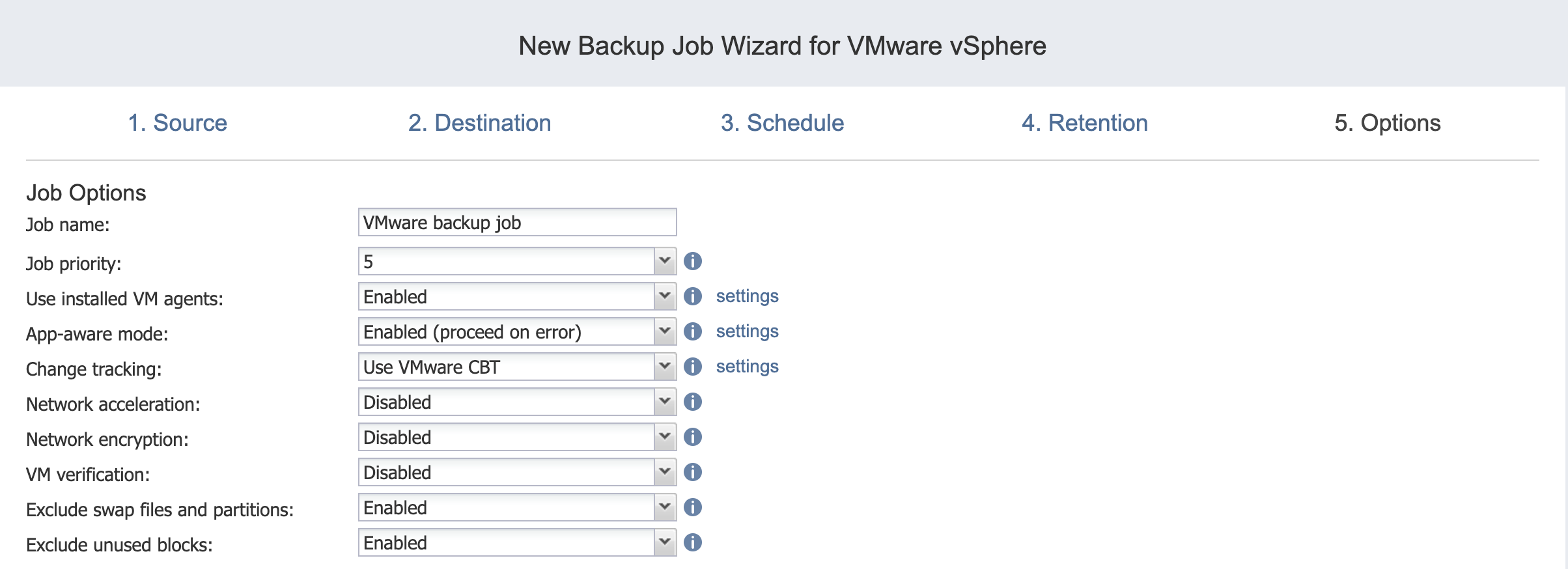
Nombre del job
Introduzca un nombre para el job de backups en la casilla correspondiente.
Prioridad del job
Seleccione un nivel de prioridad del job entre 1 y 5, siendo 1 la prioridad más alta. Los Jobs con niveles de prioridad más altos son priorizados por los Transportadores durante el procesamiento del job.
Nota
Esta opción sólo está disponible en las ediciones Enterprise, Enterprise Essentials, Enterprise Plus, MSP Enterprise y MSP Enterprise Plus.
Utilizar los agentes de máquina Virtual instalados
Active esta opción si desea utilizar los agentes de máquina virtual instalados para este job. Proceda como sigue:
-
Con la opción activada, haga clic en ajustes para abrir el menú emergente Gestionar agentes de máquina virtual.
-
Haga clic en Escanear todo para escanear cada máquina virtual del job en busca de agentes de máquina virtuales instalados.
-
Una vez finalizado el análisis, seleccione la contraseña maestra que desea utilizar para los agentes de máquina Virtual detectados de la lista desplegable Seleccionar credenciales.
-
En la columna Certificado, haga clic en Verificar para verificar la validez del certificado de un agente de máquina virtual.
Para obtener más información sobre la configuración de agentes de máquina virtual, consulte Uso de un agente de máquina virtual. Para obtener más información sobre la configuración de contraseñas maestras, consulte Gestionar credenciales.
Modo App-aware
Cuando la opción de modo App-aware está activada, la copia de seguridad de la máquina virtual se realiza mediante el quiescing del SO invitado de VMware, que se basa en Microsoft VSS para garantizar la coherencia de los datos de las aplicaciones.
Seguimiento de los cambios
Seleccione una de las opciones de la lista desplegable Seguimiento de cambios:
-
Usar CBT de VMware: Cuando se selecciona, NAKIVO Backup & Replication activa la función VMware Changed Block Tracking para las máquinas virtuales de origen. Esta función permite al producto identificar rápidamente los bloques de datos que han cambiado desde la ejecución del último job, lo que aumenta significativamente la velocidad del job. Haga clic en el enlace tratamiento de errores para especificar las siguientes opciones:
-
En relación con el error: Elija uno de los siguientes comportamientos de job en relación con el error CBT:
-
cambiar a método patentado: Si VMware CBT no proporciona datos sobre los bloques modificados de una máquina virtual y se selecciona esta opción, NAKIVO Backup & Replication realiza un backup incremental de la máquina virtual utilizando la tecnología de seguimiento de cambios propia de NAKIVO.
-
Restablecer CBT: si VMware CBT no proporciona datos sobre los bloques modificados para una máquina virtual y se selecciona esta opción, NAKIVO Backup & Replication restablece VMware CBT para la máquina virtual.
-
No procesar VM: Si VMware CBT no proporciona datos sobre bloques modificados para una máquina virtual y se selecciona esta opción, NAKIVO Backup & Replication no procesa la máquina virtual y declara el fallo del job (se procesarán otras VM del job).
-
-
Doble comprobación de los bloques modificados proporcionados por CBT: cuando se selecciona, NAKIVO Backup & Replication ejecuta una comprobación de los bloques de datos proporcionados por VMware CBT para garantizar que VMware CBT no exagera la cantidad de datos modificados.
-
Utilizar el método patentado: Cuando se selecciona, NAKIVO Backup & Replication realiza backups incrementales utilizando la tecnología de seguimiento de cambios propietaria de NAKIVO. Esta función requiere leer el contenido de todos los discos de la máquina Virtual para determinar qué bloques de datos han cambiado desde la ejecución del último job.
-
sin seguimiento de cambios (siempre completo): Cuando se selecciona, NAKIVO Backup & Replication siempre hace un backup completo de todas las máquinas virtuales de origen.
aceleración de la red
Cuando está activada, NAKIVO Backup & Replication utiliza técnicas de compresión y reducción del tráfico para acelerar la transferencia de datos. Seleccione esta opción si tiene previsto hacer backups a través de enlaces WAN o LAN lentos.
Cifrado
Cuando se activa, los datos de la máquina Virtual se protegen con cifrado AES 256 mientras viajan por la red.
-
El cifrado de datos aumenta el tiempo necesario para hacer backups y la carga de CPU en las máquinas que ejecutan transportadores. Seleccione esta opción si hace backups a través de WAN sin conexión VPN.
-
Se necesita al menos un Transportador en los sitios de origen y destino para activar el cifrado.
Verificación de máquinas virtuales
Cuando la verificación de máquinas virtuales está activada, NAKIVO Backup & Replication comprueba la integridad de la copia de seguridad iniciándola e interactuando con ella. Puede elegir una de las siguientes opciones de verificación de máquinas virtuales:
-
Desactivado: La verificación de máquinas virtuales está desactivada.
-
Verificación con capturas de pantalla: Cuando se activa, se verifican todos los backups de máquina virtual creados por el job: Una vez finalizada la copia de seguridad de una máquina virtual, la máquina virtual se recupera de la copia de seguridad mediante Inicio rápido de máquinas virtuales (y se desconecta de las redes) y se toma una captura de pantalla de la máquina virtual recuperada una vez que el SO de la máquina virtual se ha iniciado, después de lo cual la máquina virtual se descarga. Las capturas de pantalla de la máquina Virtual se incluyen en las notificaciones por correo electrónico (si se han configurado) y se muestran en el Panel de control.
-
Verificacióndeinicio: Cuando se activa, todos los backups de la máquina virtual creados por el job se verifican de la siguiente manera. Después de completar la copia de seguridad de una máquina virtual, NAKIVO Backup & Replication recupera la máquina virtual mediante Inicio rápido de máquinas virtuales, desactiva las redes para evitar conexiones de red y verifica que el inicio del sistema se ha realizado correctamente.
Importante
La verificación de máquinas virtuales requiere la instalación de VMware Tools en todas las máquinas virtuales.
Después de elegir Verificación con capturas de pantalla, haga lo siguiente en el cuadro de diálogo que se abre:
-
Indique la ubicación de las máquinas virtuales que se van a iniciar:
-
Contenedor de destino: Elige un contenedor de destino (clúster, host o pool de recursos) en el que se ejecutarán las máquinas virtuales mediante Inicio rápido de máquinas virtuales.
-
Almacén de datos de destino: Elija un almacén de datos que albergará los cambios de las máquinas virtuales recuperadas.
-
Transportador proxy: Elija un transportador proxy de la lista de transportadores disponibles.
Nota
NAKIVO Backup & Replication utilizará un Transportador proxy en los siguientes casos:-
El transportador asignado al Repositorio de backups no puede utilizar el puerto iSCSI 3260 porque está ocupado por otros servicios.
-
Faltan paquetes iSCSI en el transportador asignado al repositorio de backups.
-
-
-
Configure las opciones de verificación:
-
Verificar no más de x máquinas virtuales simultáneamente: Especifica el número máximo de máquinas virtuales que se pueden iniciar en el contenedor de destino simultáneamente.
-
Objetivo de tiempo de recuperación: Especificar la cantidad de tiempo asignada para la verificación de cada backup de máquinas virtuales. Si un SO máquina virtual no se inicia en el tiempo especificado, la verificación se considerará fallida.
-
Retraso en la captura de pantalla: Hora en la que el producto debe esperar después de que se inicie el sistema operativo invitado antes de realizar una captura de pantalla. La hora especificada debe ser suficiente para iniciar completamente el sistema operativo de la máquina Virtual. Intente aumentar esta cantidad si la cantidad por defecto es insuficiente.
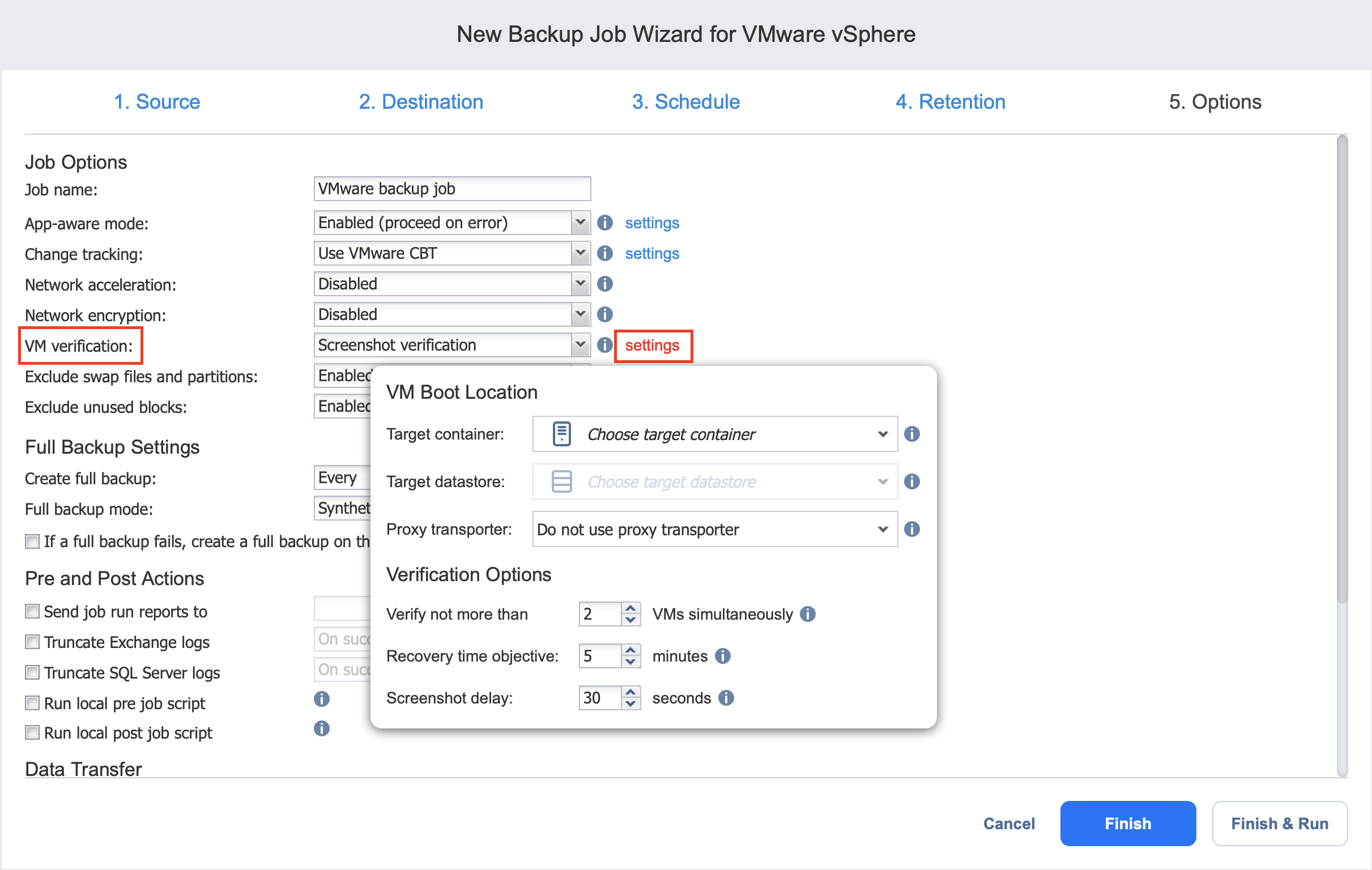
-
Después de elegir Verificación de inicio, haga lo siguiente en el cuadro de diálogo que se abre:
-
Indique la ubicación de las máquinas virtuales que se van a iniciar, tal como se describe en la opción de verificación con capturas de pantalla .
-
Configure las opciones de verificación:
-
Verificar no más de x máquinas virtuales simultáneamente: Especifica el número máximo de máquinas virtuales que se pueden iniciar en el contenedor de destino simultáneamente.
-
Objetivo de tiempo de recuperación: Especifique la cantidad de tiempo asignada para la verificación de cada backup de máquinas virtuales. Si un sistema operativo de máquina Virtual no se inicia en el tiempo especificado, la verificación se considera fallida.
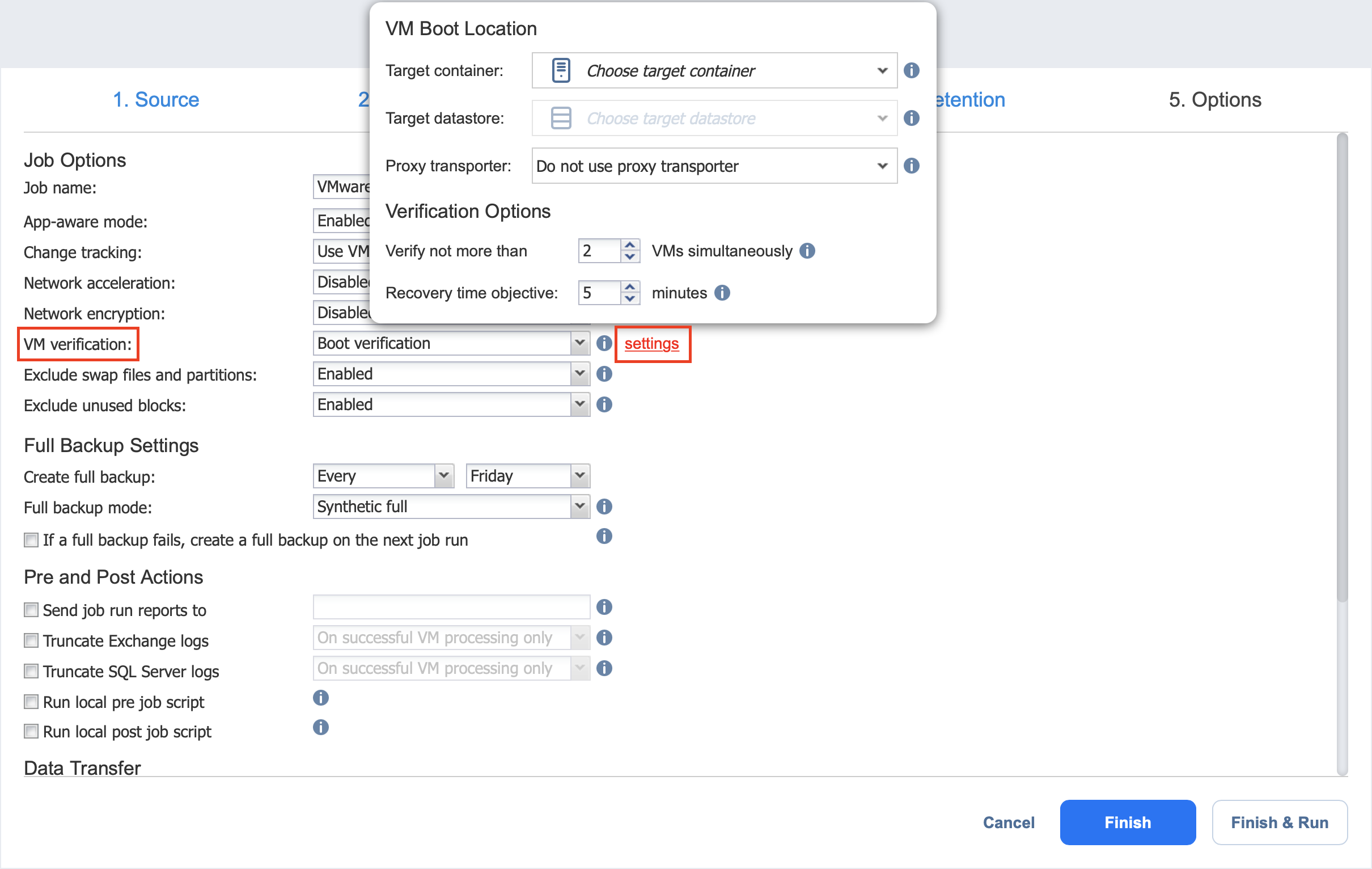
-
Exclusión de archivos y particiones de intercambio
Con esta opción activada, NAKIVO Backup & Replication excluye automáticamente los archivos y particiones de intercambio desde los backups.
Exclusión de bloques no utilizados
Con esta opción activada, NAKIVO Backup & Replication excluye automáticamente los bloques de disco no utilizados y los bloques ocupados por archivos eliminados durante el procesamiento de los objetos de origen que ejecutan el sistema operativo Windows. Esta función permite reducir el espacio de almacenamiento de backups y el tiempo de procesamiento de objetos.
Ajustes de backups completos
Si el tipo de Repositorio de backups que ha seleccionado en la página Destino del asistente está configurado como Incremental con backups completos( la opciónAlmacenarbackups en archivos separados está seleccionada), puede especificar las siguientes opciones:
-
Crear un backup completo: Especifica la frecuencia con la que se deben crear backups completos.
-
Modo de hacer backups completos: Especifica cómo debe crearse la copia de seguridad completa. Puede elegir una de las siguientes opciones:
-
Sintético completo: cuando se selecciona esta opción, NAKIVO Backup & Replication realiza primero una copia de seguridad incremental (es decir, transfiere sólo los datos que han cambiado desde la última copia de seguridad) y, a continuación, transforma los datos disponibles en un archivo de copia de seguridad completo. Las ventajas de este planteamiento son:
-
El backup Sintético completo suele ser más rápido que el backup Activo completo.
-
La carga de la red es menor, ya que se transfieren menos datos.
-
La carga en los almacenes de datos de origen que ejecutan sus máquinas virtuales de producción es menor.
-
-
Activo completo: Cuando se selecciona esta opción, NAKIVO Backup & Replication lee todos los datos de la máquina virtual desde el almacén de datos de origen y los transfiere al Repositorio de backups.
-
-
Si falla un backup completo, crea un backup completo en la siguiente ejecución del job: Con esta opción seleccionada, la siguiente ejecución de job crea una copia de seguridad completa si falla la ejecución del job actual.
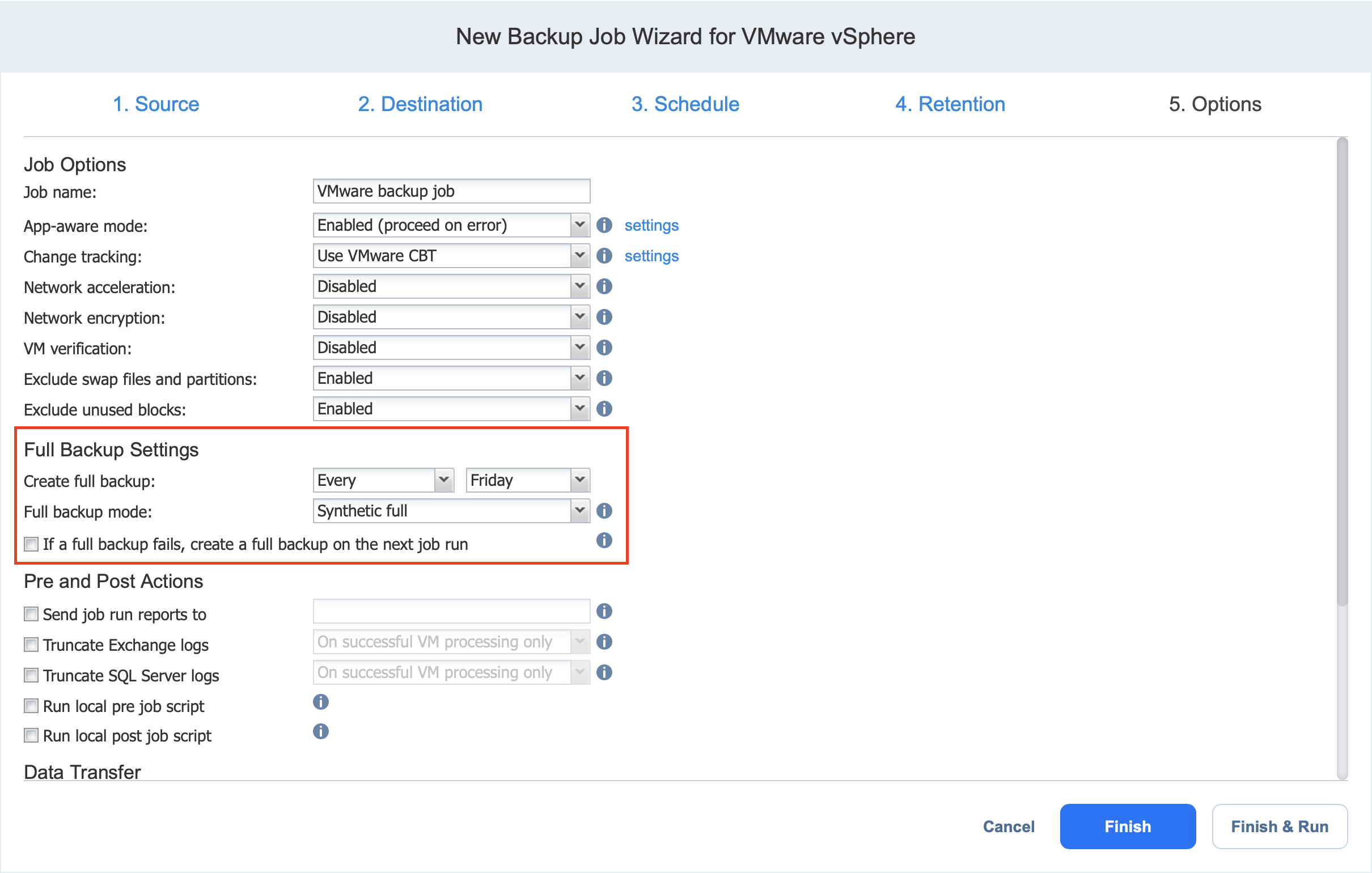
Acciones antes y después de Job
NAKIVO Backup & Replication permite activar determinadas acciones antes de que comience un job de backups y después de que haya finalizado. Puede elegir enviar los informes de ejecución del job, truncar los registros de Microsoft Exchange y Microsoft SQL Server en máquinas virtuales especificadas y ejecutar script locales previo al job y posterior al job.
Notificaciones por correo electrónico
NAKIVO Backup & Replication puede enviar notificaciones por correo electrónico sobre el estado de finalización de los jobs a los destinatarios especificados. Esta función complementa las notificaciones globales y permite configurar las notificaciones a nivel de cada job.
Para activar esta opción, configure sus ajustes de correo electrónico. Para enviar notificaciones por correo electrónico, seleccione Enviar los informes de ejecución del job a y especifique una o varias direcciones de correo electrónico en el cuadro de texto. Utilice punto y coma para separar varias direcciones de correo electrónico.
Truncamiento de los registros de transacciones de Microsoft Exchange Server
Los registros de transacciones de bases de datos de Microsoft Exchange Server registran todos los cambios realizados en una base de datos de Exchange Server. Con el tiempo, estos archivos de registro se acumulan y pueden consumir todo el espacio disponible en disco si no se eliminan periódicamente. NAKIVO Backup & Replication proporciona una opción para eliminar (es decir, truncar) los registros de Microsoft Exchange Server en las máquinas virtuales de origen después de finalizar el job.
Los registros de transacciones se eliminan después de hacer el job para que los archivos de registro estén disponibles en la copia de seguridad de la máquina Virtual. Tenga en cuenta que el producto sólo elimina los registros de transacciones que ya están confirmados (disponibles) en la base de datos de Microsoft Exchange.
Para configurar el truncamiento de registros de Microsoft Exchange, haga lo siguiente:
-
Seleccione la opción Truncar los registros de Exchange.
-
En el cuadro de diálogo que se abre, seleccione las casillas de verificación situadas junto a las máquinas virtuales que ejecutan Microsoft Exchange y, a continuación, seleccione las credenciales situadas junto a cada máquina virtual. Estas credenciales se utilizarán para iniciar sesión en las máquinas virtuales que haya seleccionado.
Truncamiento de los registros de transacciones de Microsoft SQL Server
Los registros de transacciones de bases de datos de Microsoft SQL Server registran todos los cambios realizados en una base de datos SQL Server. Con el tiempo, estos registros se acumulan y pueden consumir todo el espacio disponible en disco si no se eliminan periódicamente. NAKIVO Backup & Replication ofrece la opción de eliminar (o truncar) los registros de Microsoft SQL Server en las máquinas virtuales de origen después de finalizar el job.
Los registros de transacciones se eliminan después de hacer el job para que los registros originales estén disponibles en el backup de la máquina virtual. Tenga en cuenta que el producto sólo elimina los registros de transacciones que ya están confirmados (disponibles) en la base de datos de Microsoft SQL Server.
Para configurar el truncamiento de registros de Microsoft SQL Server, haga lo siguiente:
-
Seleccione la opción Truncar los registros de SQL Server.
-
En el cuadro de diálogo que se abre, seleccione las casillas de verificación situadas junto a las máquinas virtuales que ejecutan Microsoft SQL Server y, a continuación, seleccione credenciales junto a cada máquina virtual. Estas credenciales se utilizarán para iniciar sesión en las máquinas virtuales que haya seleccionado.
Guión Pre Job
Para ejecutar un script antes de que el producto comience a hacer backups de máquinas virtuales, haga lo siguiente:
-
Coloque un archivo de script en la máquina en la que está instalado el Director.
-
Seleccione la opción Ejecutar script local previo al job.
-
Especifique las siguientes opciones en el cuadro de diálogo que se abre:
-
Ruta del script: Especifique una ruta local al script en la máquina en la que está instalado el Director. Debe especificarse un intérprete de script.
Ejemplo (Windows): cmd.exe /c D:\script.batEjemplo (Linux): bash /root/script.sh
-
Comportamiento del job: Elige uno de los siguientes comportamientos de job en relación con la finalización del script:
-
Esperar a que finalice el script: Cuando se selecciona esta opción, la copia de seguridad de la máquina Virtual sólo se inicia después de que finalice el script.
-
No espere a que finalice el script: Cuando se selecciona esta opción, el producto ejecuta el script y comienza a hacer backups de las máquinas virtuales al mismo tiempo.
-
-
Tratamiento de errores: Elija uno de los siguientes comportamientos de job en relación con el fallo de script:
-
Continuar el job en caso de fallo de script: Cuando se selecciona esta opción, el job hace backup de la máquina virtual aunque haya fallado el script.
-
Falla el job al fallar el script: Cuando se selecciona esta opción y falla el script, el job falla y no se realiza el backup de la máquina virtual.
-
-
Publicar Job Script
Para ejecutar un script después de que el producto haya finalizado de hacer backups de todas las máquinas virtuales, haga lo siguiente:
-
Coloque un archivo de script en la máquina en la que está instalado el Director.
-
Seleccione la opción Ejecutar script local posterior al job.
-
Especifique las siguientes opciones en el cuadro de diálogo que se abre:
-
Ruta del script: Especifique una ruta local al script en la máquina en la que está instalado el Director. Debe especificarse un intérprete de script.
Ejemplo (Windows): cmd.exe /c D:\script.batEjemplo (Linux): bash /root/script.sh
-
Comportamiento del job: Elige uno de los siguientes comportamientos de job en relación con la finalización del script:
-
Esperar a que finalice el script: Cuando se selecciona esta opción, el job se encuentra en estado "en ejecución" hasta que finalice el script.
-
No esperar a que finalice el script: Cuando se selecciona esta opción, el job se completa aunque la ejecución del script siga en curso.
-
-
Tratamiento de errores: Elija uno de los siguientes comportamientos de job en relación con el fallo de script:
-
Continuar el job en caso de fallo de script: Cuando se selecciona esta opción, el fallo de script no influye en el estado del job.
-
Falla el job al fallar el script: Cuando se selecciona esta opción y falla el script, el estado del job se establece como "fallido" aunque la copia de seguridad de la máquina virtual se realice correctamente.
-
-
Importante
Los scripts previos y posteriores al job sólo pueden ejecutarse en la máquina en la que está instalado el Director. 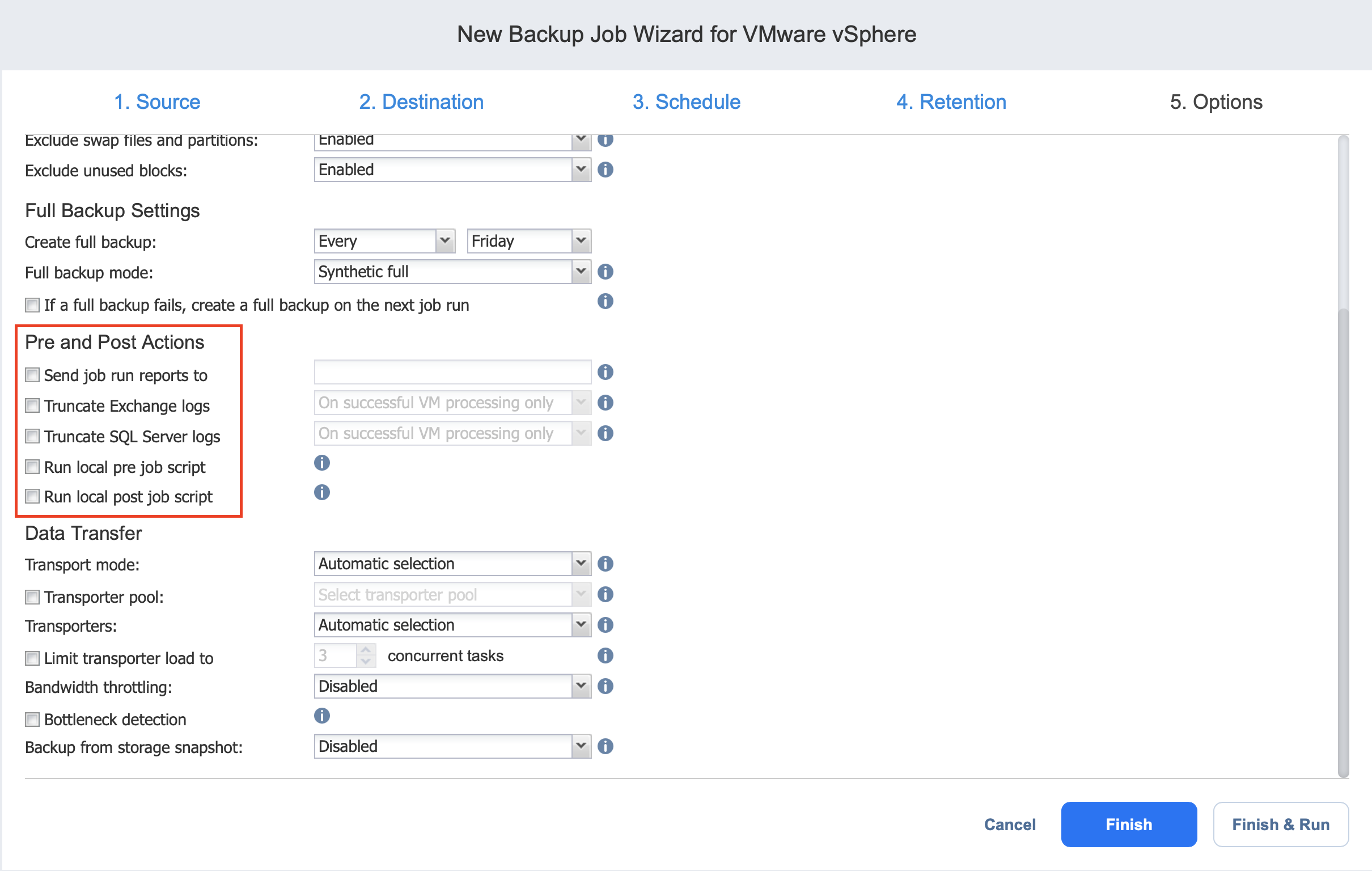
Transferencia de datos
En la sección Transferencia de datos de la página Opciones, puede elegir un modo de transporte, seleccionar un Transportador que se utilizará para leer datos de máquinas virtuales de origen, especificar una carga de Transportador y configurar la limitación del ancho de banda.
Modo de transporte
En la sección Transferencia de datos, elija un modo de transporte para recuperar los datos de VM: